Kuidas isikupärastada Siri vastust ja toiminguid iPhone'is
Miscellanea / / June 13, 2023
Siri on a saadaval virtuaalne assistent Apple'i toodete kohta. Seda tuntakse kõige sagedamini häälega aktiveerimise poolest. Seda saab aga aktiveerida ka žestidega. Kuna Siri on positsioneeritud virtuaalse assistendina, on enamik Siri funktsioone seotud igapäevaste ülesannete täitmisega. Näiteks saate Siri aidata teil kokku leppida kohtumise, otsida konkreetset üksust või isegi kõne katkestada.

Siri nende toimingute sooritamine sõltub aga sellest, kuidas te selle oma iPhone'is seadistate. Siit saate teada, kuidas saate oma Siri reageerimist ja tegevusi isikupärastada.
Kuidas Siri seadistada
Nagu eespool mainitud, vastab Siri häälele või žestidele. Kui teie iPhone'is pole Siri veel lubatud või soovite värskendada seda, kuidas Siri reageerib, tehke seda järgmiselt.
Samm 1: Puudutage oma iPhone'i avakuval rakendust Seaded.

2. samm: Kerige valikuni Siri ja otsing ning puudutage seda.

3. samm: Jaotises Küsi Sirilt puudutage järgmiste valikute kõrval olevat lülitit, et otsustada, kuidas Siri reageerib.
- Kuulake "Hey Siri", et aktiveerida Siri oma häälega
- Vajutage Siri jaoks külg-/kodunuppu – Siri toiminguga aktiveerimiseks.

Sõltuvalt teie iPhone'i mudelist võite näha võimalust kasutada Siri aktiveerimiseks külg- või kodunuppu.
4. samm: Selle aktiveerimiseks puudutage lülitit valiku „Luba Siri, kui see on lukustatud” kõrval. Turvakaalutlustel võib olla turvalisem see valik keelata.

Kuidas Siri oma häälega ümber õpetada
Oleme maininud, et Siri saab aktiveerida häälega või žestiga. Kui teie Siri on häälega aktiveeritud, ei pea te muretsema, et see reageerib mis tahes häälele. Kui valite Siri häälega aktiveerimise, peate Siri õpetama teie häält ära tundma. Tehke järgmist.
Samm 1: Puudutage oma iPhone'i avakuval rakendust Seaded.

2. samm: Kerige valikuni Siri ja otsing ning puudutage seda.

3. samm: Jaotises Küsi Sirilt puudutage lülitit valiku „Hei Siri” kõrval. See käivitab ekraani.

4. samm: Puudutage valikut Jätka kuval „Hey Siri” seadistamine.
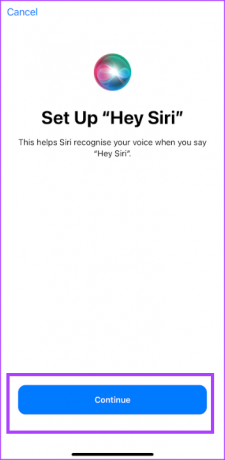
5. samm: Järgige ekraanil kuvatavaid juhiseid, et Siri tuvastaks teie hääle.
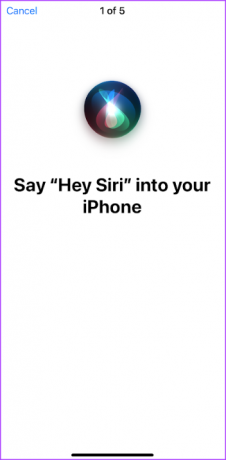
6. samm: Akna sulgemiseks puudutage Valmis.

Kuidas kohandada Siri vastuseid
Kui seadistate Siri, kõlab vaikimisi Siri vastus alati, kui selle hääle või žestiga aktiveerite. Kui te ei soovi suulist vastust, muutke see vaikivaks. Seda saab teha järgmiselt.
Samm 1: Puudutage oma iPhone'i avakuval rakendust Seaded.

2. samm: Kerige valikuni Siri ja otsing ning puudutage seda.

3. samm: Puudutage jaotises Küsi Sirilt valikut Siri vastused.

4. samm: Valige eelistatud vastuse tüüp järgmiste valikute hulgast.
- Eelista vaikseid vastuseid
- Automaatne
- Eelista suulisi vastuseid

5. samm: Et näha, mida Siri ekraanil ütleb, puudutage valiku „Kuva alati Siri pealdised” kõrval olevat lülitit.

6. samm: Siriga tehtud heli interaktsioonide transkriptsiooni vaatamiseks puudutage lülitit valiku „Kuva alati kõne” kõrval.

Kuidas kohandada Siri toiminguid
Virtuaalse assistendina saab Siri aidata teil täita selliseid toiminguid nagu kõne lõpetamine või sõnumi saatmine. Seda saab teha järgmiselt.
Katkesta kõne Siriga
Siit saate teada, kuidas panna Siri teie eest kõne katkestama.
Samm 1: Puudutage oma iPhone'i avakuval rakendust Seaded.

2. samm: Kerige valikuni Siri ja otsing ning puudutage seda.

3. samm: Jaotises Küsi Sirilt puudutage Kõne katkestamine.

4. samm: Selle aktiveerimiseks puudutage kõne katkestamise kõrval olevat lülitit.
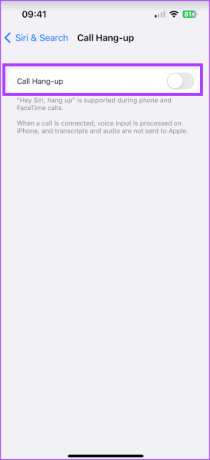
Teatage kõnedest Siriga
Kui soovite teada, kes teile helistab, ilma et peaksite oma iPhone'i ekraani vaatama, võib Siri aidata kõnedest teada anda. Selle lubamiseks tehke järgmist.
Samm 1: Puudutage oma iPhone'i avakuval rakendust Seaded.

2. samm: Kerige valikuni Siri ja otsing ning puudutage seda.

3. samm: Jaotises Küsi Sirilt puudutage Teata kõnedest.

4. samm: Valige kõnedest teatamiseks eelistatud valik:
- Alati
- Kõrvaklapid ja auto
- Ainult kõrvaklapid
- Mitte kunagi
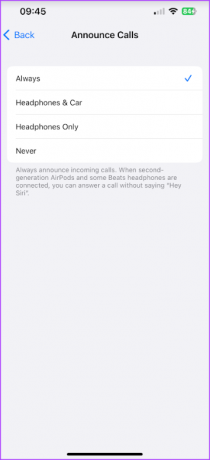
Sõnumite automaatne saatmine Siriga
Siit saate teada, kuidas panna Siri teile sõnumit saatma.
Samm 1: Puudutage oma iPhone'i avakuval rakendust Seaded.

2. samm: Kerige valikuni Siri ja otsing ning puudutage seda.

3. samm: Jaotises Küsi Sirilt puudutage Automatically Send Messages.

4. samm: Selle aktiveerimiseks puudutage valiku Sõnumite automaatne saatmine kõrval olevat lülitit.
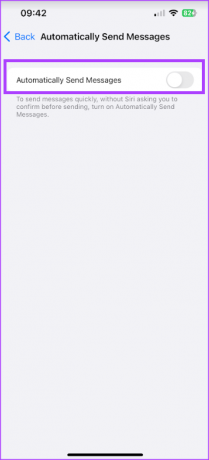
Siri otsimisel kuvatavate rakenduste kohandamine
Virtuaalse assistendina saab Siri aidata teie iPhone'is või Internetis otsida. Siriga otsimisel kuvatavate rakenduste otsustamiseks tehke järgmist.
Samm 1: Puudutage oma iPhone'i avakuval rakendust Seaded.

2. samm: Kerige valikuni Siri ja otsing ning puudutage seda.

3. samm: Kerige rakenduste jaotiseni ja valige rakendus.

4. samm: Rakenduse otsingute väljalülitamiseks puudutage jaotises Otsimise ajal järgmiste valikute kõrval olevat lülitit.
- Kuva rakendus otsingus
- Kuva sisu otsingus
Siri õpetamine nimesid hääldama
Kui märkate, et Siri vastab pärast käsu selgitamist alati vale nimega, võib virtuaalne assistent teie hääldusest valesti aru saada. Nagu saate õpetada Siri teie häält ära tundma, saate seda ka teha treenige Siri nimesid hääldama.
Viimati värskendatud 19. mail 2023
Ülaltoodud artikkel võib sisaldada sidusettevõtte linke, mis aitavad toetada Guiding Techi. See aga ei mõjuta meie toimetuslikku terviklikkust. Sisu jääb erapooletuks ja autentseks.



